Aunque los formularios los veremos en otras entradas, en este caso lo traigo aquí como otra forma de repetir texto automáticamente. En realidad es la misma, basada en el uso de marcadores, que vimos en la primera entrada, solo que utilizando los controles de formulario.
¡Suscríbete a nuestra newsletter para más consejos de Word!
Hay dos tipos de controles de formulario, los nuevos Controles de contenido y los de las versiones antiguas de Word, que se llaman heredados. Estos son los que usaremos en esta entrada, puesto que permiten fácilmente el uso de marcadores. De hecho, crean uno nuevo cuando los insertamos.
Para llegar a ellos hay que tener habilitada la pestaña Desarrollador (Programador en otras versiones). En su grupo Controles, clic en Herramientas heredadas y bajo Formularios heredados, clic en Campo de texto (control de formulario).
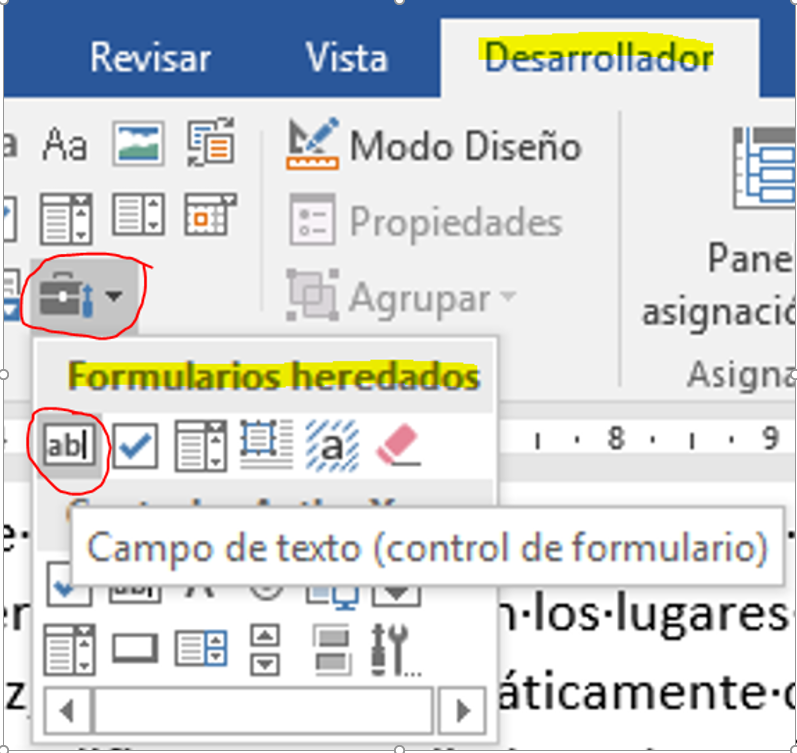
Introduce un campo formtext, que solo se puede introducir así. Para este campo no valen las técnicas descritas para el resto. Haciendo clic en el comando Propiedades, en el mismo grupo Controles, clic derecho y/o doble clic, abre el cuadro de diálogo Opciones de campo de formulario con texto. Ahí ya vemos que hay un marcador (Texto1) creado por defecto, al que podemos cambiar el nombre y que será el que repitamos, con campos ref en el resto del documento donde necesitemos repetir el texto. Ya vimos que no es necesario poner el nombre del campo Ref.
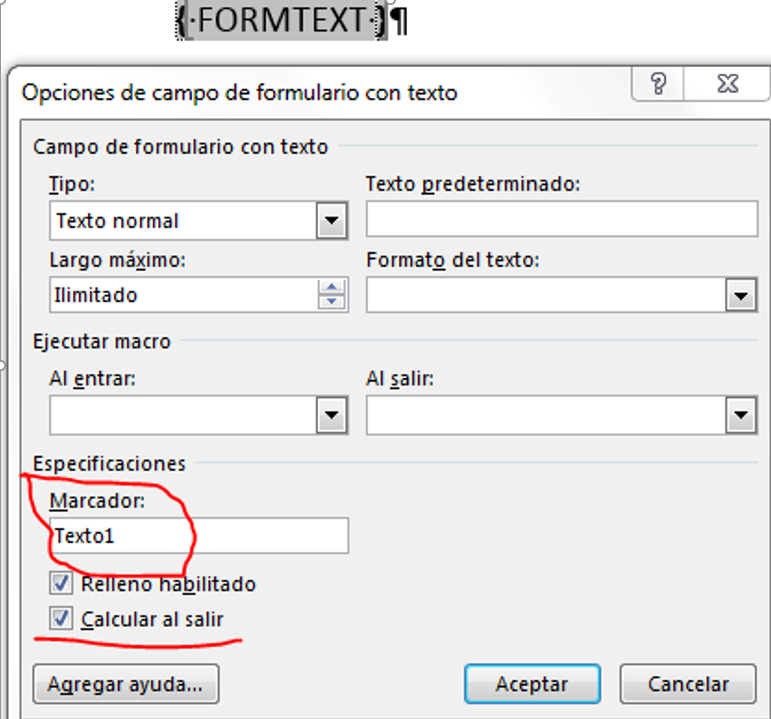
Una vez introducidos, de esta manera, todos los que necesitemos, hay que proteger el formulario desde Revisar > Proteger > Restringir edición, que abre el panel de tareas del mismo nombre. En 2 Restricciones de edición, marcamos Permitir solo este tipo de edición en el documento y de la lista desplegable elegimos Rellenando formularios. Clic en Si, aplicar la protección.
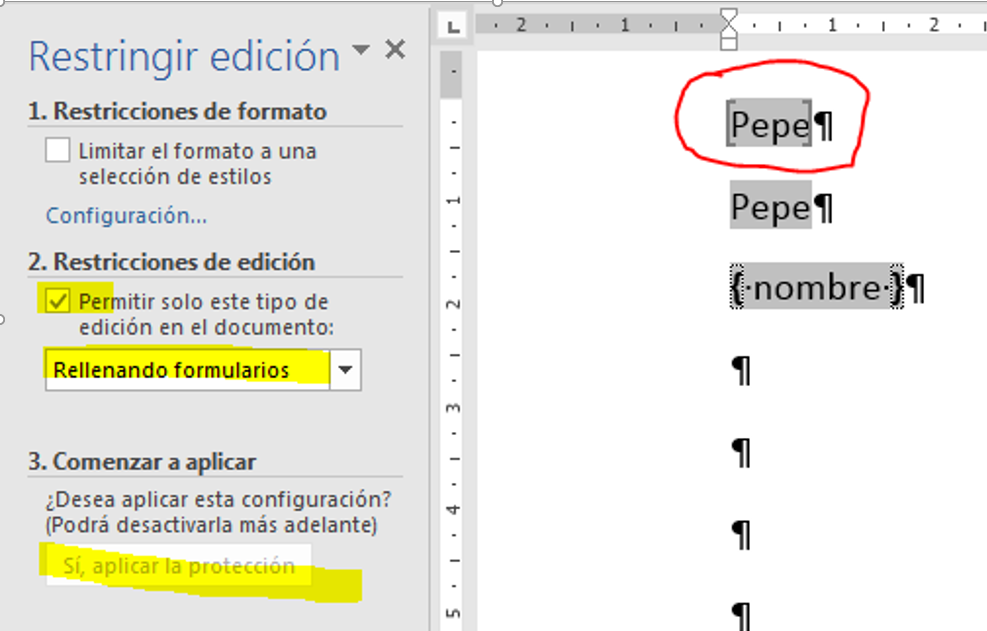
Cada vez que llenemos un campo de formulario y pulsemos el Tabulador se llenarán automáticamente todos los campos que le referenciamos.
Espero que te guste, sea útil, comentarios y sugerencias para nuevos temas. Sigue el blog y compártelo con tus contactos.
También puedes visitar el Curso avanzado de Word en mi canal de YouTube.
Tengo formularios creados y quiero que al enviar el documento definitivo sólo se pueda modificar los campos que no se han incorporado. Todo el texto estable y modificable excepto los campos de formulario.
Es posible también guardar un documento definitivo que mantenga formato de texto ... datos incorporado en los campos pero quien lo reciba lo haga como documento editable en su totalidad pero como si fuera un documento sin entrada de campos?
Muchas gracias, Pablo, por seguir y compartir mis canales:
No te entiendo bien. No se si estás haciendo una o dos preguntas diferentes. Puedes enviarme la(s) pregunta(s) a mi correo, ampliando los detalles.
Las opciones de protección de documentos son las del panel Restringir edición que se abre desde Revisar > Proteger.
Si quieres que el que reciba el documento pueda editarlo todo no restrinjas la edición a Rellenando formularios. Es lo que no entiendo.
Buenos días Pepe, gracias por el vídeo.
Acabo de descubrir la página y resulta muy interesante.
En el trabajo estoy intentando realizar un formulario que imprima con color rojo"Desfavorable" si el valor de la casilla contigua es inferior a 5. No se si dispones de alguna de entrada que puede servirme de utilidad o conoces la forma de hacerlo.
Gracias,
Un saludo.
Muchas gracias, Eduardo, por seguir y compartir mis canales y por tus amables palabras:
Es muy interesante tu pregunta y tendré que hacer una entrada sobre el tema. Sería como aplicar formato condicional en Word.
Necesitas un marcador para el valor, que puedes llamar valor y un campo IF que funciona como la función SI de Excel.
{ IF Valor<5 "Desfavorable" "Favorable" }
Formatea Desfavorable en color rojo y favorable en azul
Buenas Tarde Pepe
Tengo un formulario en Word 2013 y necesito que a la hora de imprimirlo solo se imprimen los datos rellenados, ya que tengo papel que viene con el formulario impreso y solo que se impriman los datos que se rellenaron.
He probado con la opción de "Imprimir solo los datos de Formulario" pero no me funciona. Gracias
Muchas gracias, Selma, por seguir y compartir, con tus contactos, mis canales:
La opción es la correcta, se marca desde Avanzadas > Al imprimir este documento y ahí es donde puede estar el error. Asegúrate de que el documento seleccionado es el formulario.
Buenas tardes:
Tengo creado un formulario con bastantes campos posibles a rellenar.
Para pasar de uno al siguiente necesito pinchar en el deseado.
Me gustaría saber si es posible saltar de uno al siguiente mediante la tecla de tabulación, pues actualmente lo que me hace es insertarme un salto en el campo donde me encuentro.
Muchas gracias.
Muchas gracias, Manuel, por seguir y compartir, con tus contactos, mis canales:
Tienes que ir a Opciones > Revisión > Opciones de Autocorrección > Opciones de Autocorrección... > Autoformato mientras escribe > Mientras escribe, automáticamente y marcar Establecer la primera sangría y la sangría izquierda con tabulaciones y retrocesos. Ten en cuenta que solo funciona con los controles de formulario heredados. No funciona con los nuevos Controles.